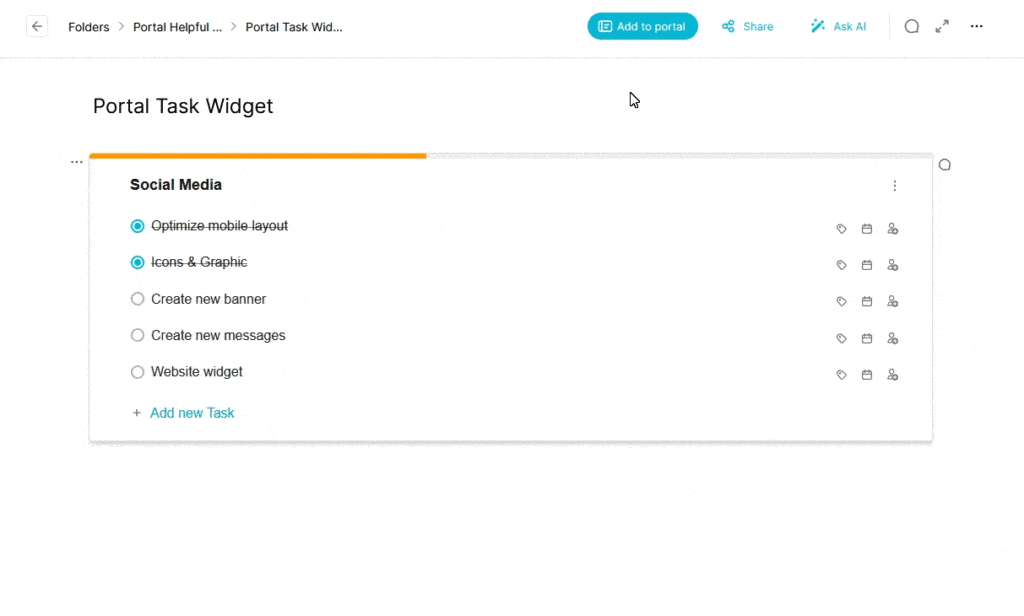Portalı ve içeriğini yalnızca Özelleştirici’den değil, aynı zamanda Web Sürümünden de yönetebilirsiniz. Çalışma alanında bir portal varsa, kenar çubuğunda görüntülenir:
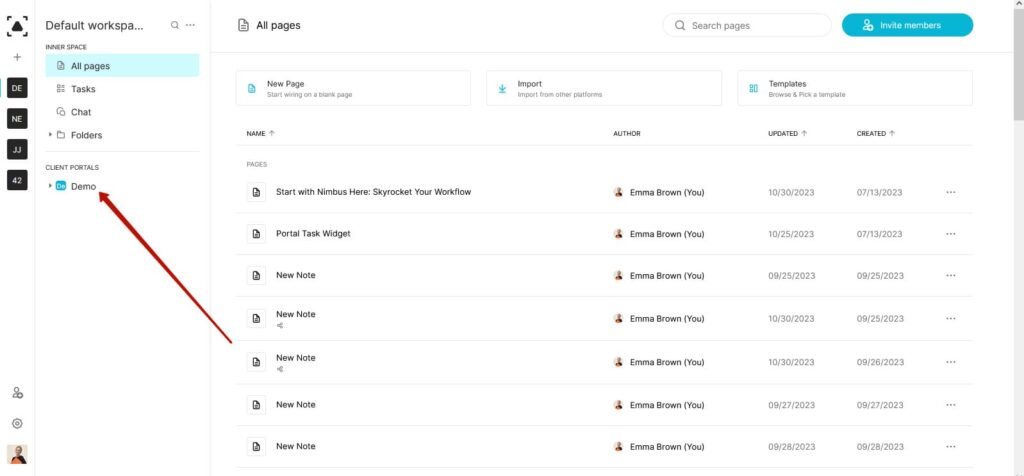
Portal adına tıklarsanız, portalı genişletirsiniz:
1. Görsel düzenleyici – seçeneğe tıklamak sizi portal özelleştiricisine götürecektir:
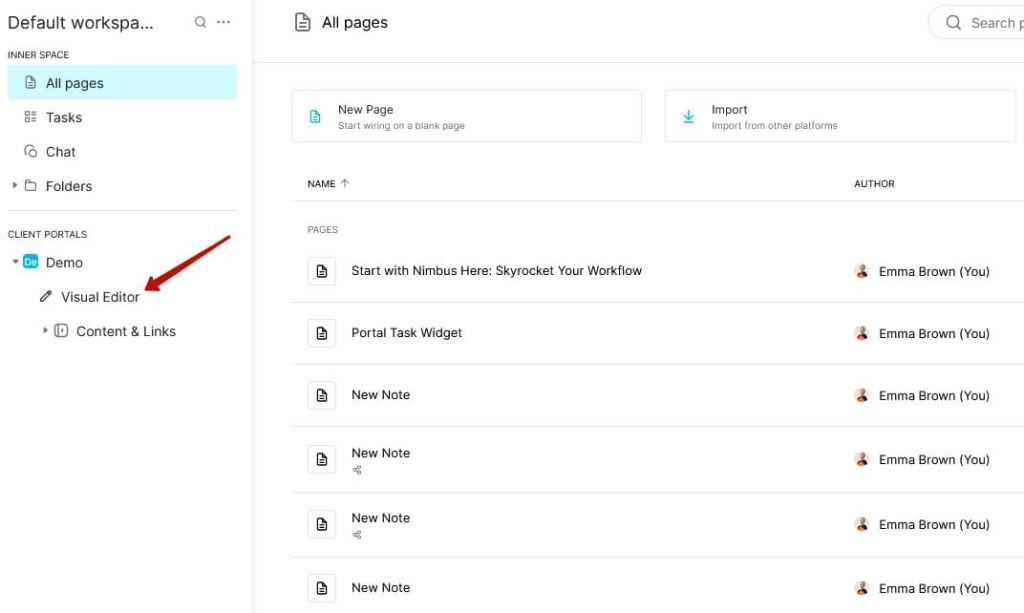
2. İçerik ve Bağlantılar – portal yapısı burada görüntülenir:
- Kenar çubuğu – portal kenar çubuğundaki klasörlerin/bağlantıların/sayfaların listesi
- Üst Çubuk – portal üst çubuğundaki klasörlerin/bağlantıların/sayfaların listesi
- Altbilgi – portal altbilgisindeki klasörlerin/bağlantıların/sayfaların listesi
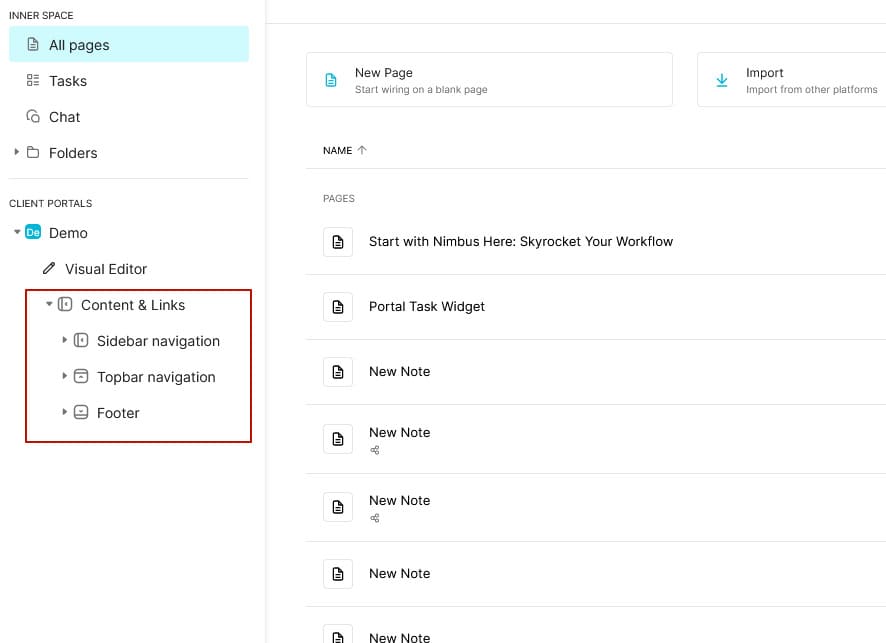
Bir bölüme tıklandığında içeriği ortaya çıkar:
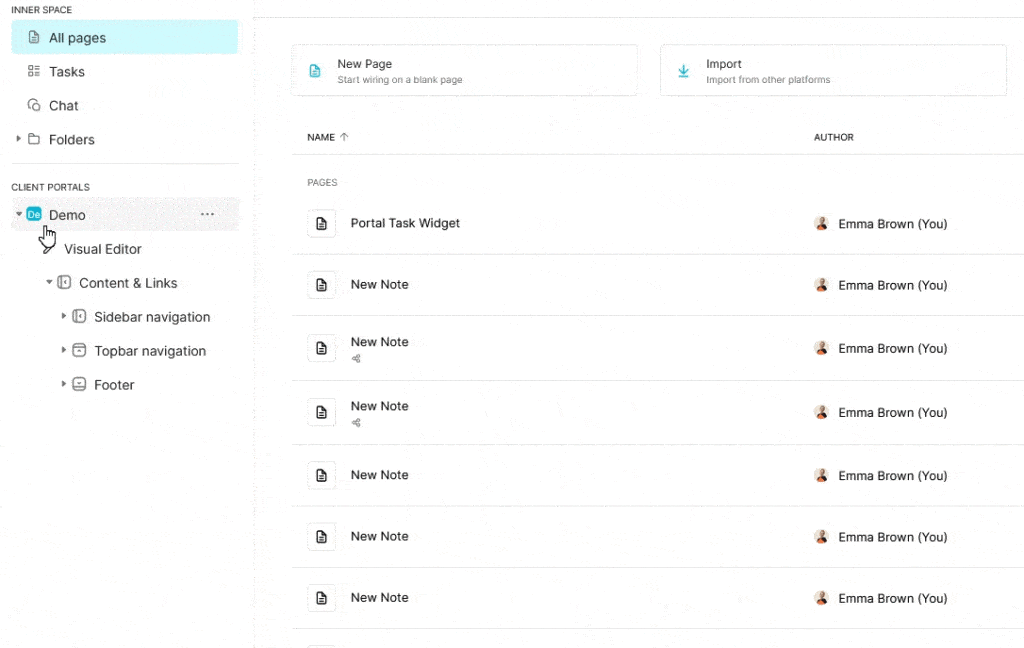
Bölümlerdeki içerik, portalınızın içeriğini doğrudan yansıtır. Bu görüntüler:
- Klasörler ve bölümler
- Portal ana sayfası
- Harici sitelere bağlantılar
- Widget içeren sayfalar
- Fusebase editöründe oluşturulan ve portala eklenen sayfalar
Sayfalar ve bölümler nasıl eklenir #
Portal özelleştiricisine gitmeden doğrudan web sürümünden portala yeni sayfalar ve bölümler ekleyebilirsiniz. Bunu yapmak için, istediğiniz bölümün üzerine gelin ve + artı simgesine tıklayın.
Ardından, ne oluşturmak istediğinizi seçin:
- Klasör – portalda yeni bir bölüm oluşturacaktır
- Fusebase içeriği – sayfalar oluşturacak ve sayfaya içerik tasarlayıp ekleyebileceğiniz editörü açacaktır.
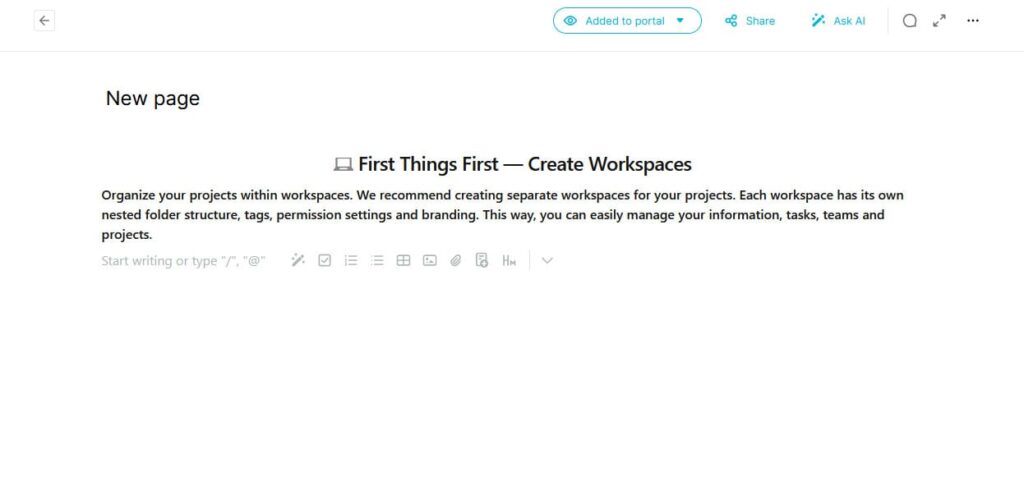
Sayfa menüsü #
Sayfa ve bölüm ayarlarını menüleri aracılığıyla da yönetebilirsiniz. Menüye erişmek için, istediğiniz bölümün veya sayfanın üzerine gelin ve ayarlar simgesine tıklayın.
Menü aracılığıyla şunları yapabileceksiniz:
- Sayfa veya bölümün görünürlük durumunu yönetme (Görünürlük değiştirici)
- Sayfa/bölüm adını ve bağlantısını düzenleme (Düzenle seçeneği)
- Gereksiz sayfaları veya bölümleri Sil seçeneği ile silin
- Bir sayfanın bağlantısını kopyalayın veya portalda açın
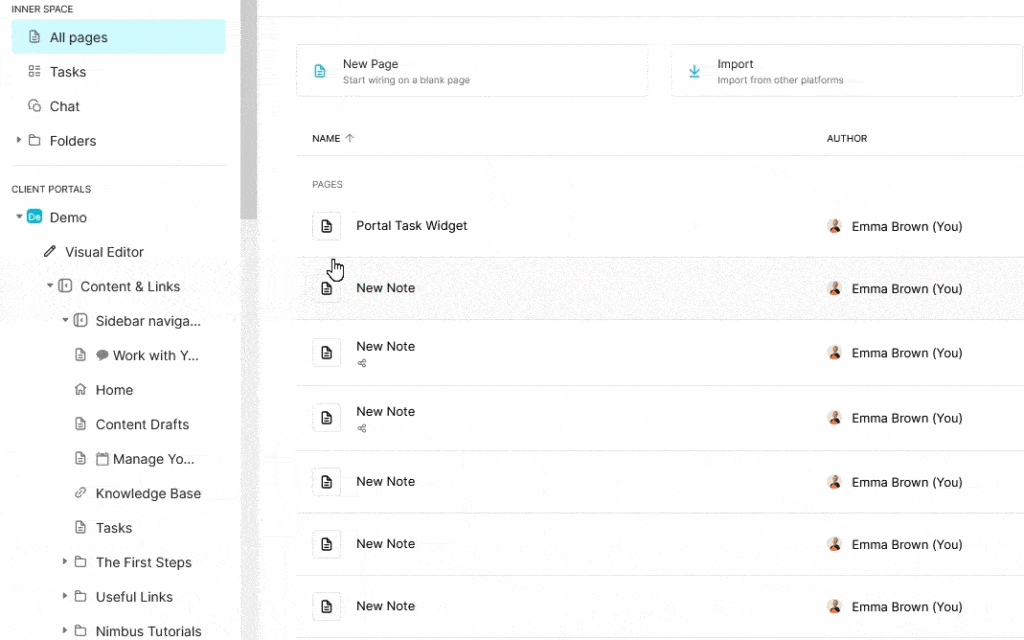
Sayfalarımı nasıl düzenleyebilirim? #
FuseBase editöründe oluşturulan sayfaları Özelleştiriciye gitmeden doğrudan istemciden düzenleyebilirsiniz! Bunu yapmak için, istediğiniz sayfaya tıklayın ve editör penceresinde düzenlemeye başlayın.
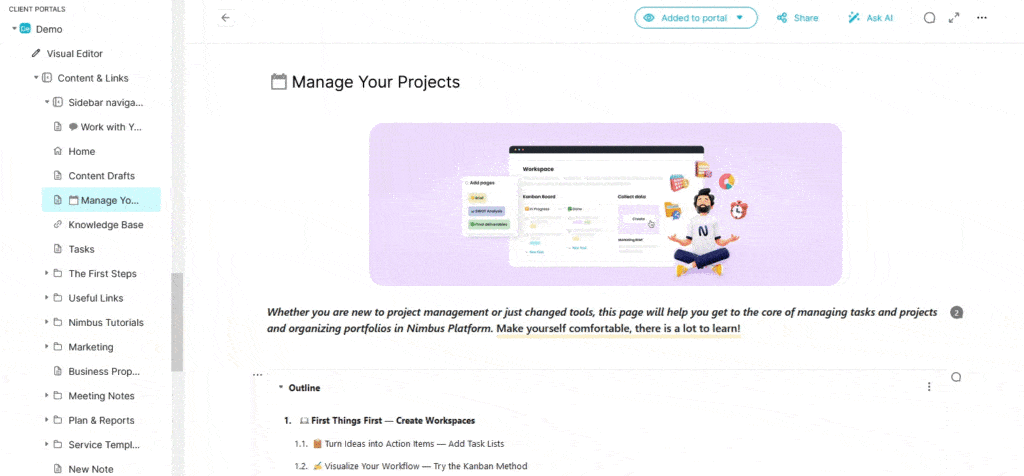

Düzenleme tamamlandığında, Görünürlük durumuna geri dönebilirsiniz.
İç Mekandan Aktarma #
Sayfaları Internal Space’ten portalınıza doğrudan web sürümünden aktarabilirsiniz. İki seçenek vardır:
- Sürükle ve Bırak yoluyla aktarın. İstediğiniz sayfaya veya klasöre tıklayın ve fare düğmesini bırakmadan portalın istediğiniz bölümüne sürükleyin.
- İstediğiniz sayfada Portala ekle seçeneğini kullanın. Sayfa portal kenar çubuğuna eklenecektir.